Chrome crasht of loopt vast tijdens het downloaden van een bestand [repareren]
![Chrome crasht of loopt vast tijdens het downloaden van een bestand [repareren]](https://cdn.thewindowsclub.blog/wp-content/uploads/2023/09/chrome-crashes-or-freezes-when-downloading-a-file-1-640x375.webp)
Sommige gebruikers hebben gemeld dat de Chrome-browser crasht, vastloopt of niet meer reageert tijdens het downloaden van bestanden van internet. Als u een van de getroffen gebruikers bent, kan deze handleiding u helpen het probleem op te lossen.
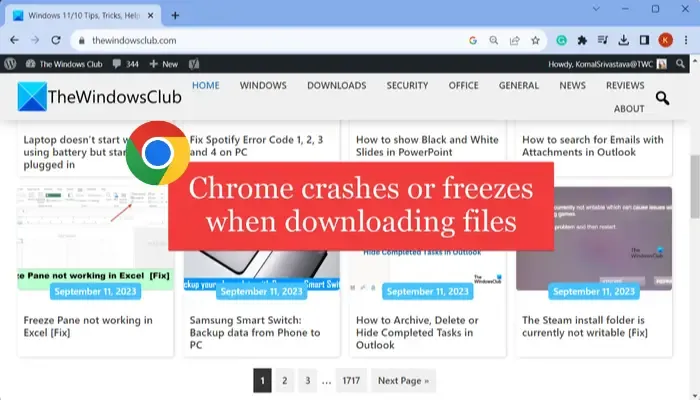
Chrome crasht of loopt vast tijdens het downloaden van een bestand
U kunt de onderstaande oplossingen volgen als Chrome crasht of vastloopt wanneer u een bestand van internet probeert te downloaden:
- Wijzig de standaardlocatie van uw downloads.
- Sluit niet-essentiële Chrome-tabbladen.
- Schakel uw extensies uit.
- Verwijder de browsercache.
- Maak een nieuw gebruikersprofiel aan.
- Chrome opnieuw instellen of opnieuw installeren.
- Gebruik een andere browser om bestanden te downloaden.
1] Wijzig de standaardlocatie van uw downloads
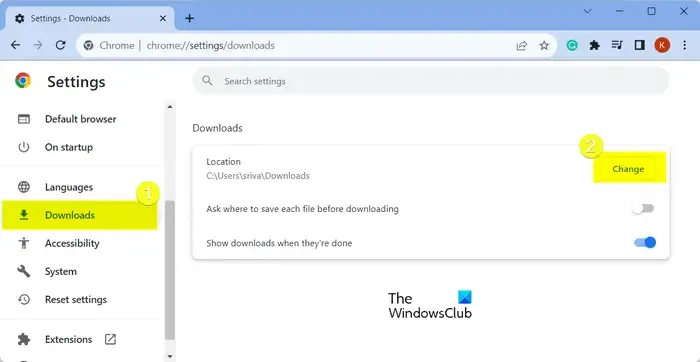
Uw gedownloade bestanden in Chrome worden standaard opgeslagen in de map Downloads op Windows. Het kan zijn dat er een probleem is in de map of dat Chrome er geen toegang toe heeft. Als gevolg hiervan crasht of loopt Chrome vast wanneer u een bestand probeert te downloaden.
Als het scenario van toepassing is, kunt u het probleem nu oplossen door de maplocatie te wijzigen waar uw downloads in Chrome worden opgeslagen. Hier zijn de stappen om dat te doen:
- Open eerst Google Chrome en klik op de menuknop met drie stippen.
- Kies nu de optie Instellingen en ga naar het tabblad Downloads in het linkerdeelvenster.
- Klik vervolgens onder de optie Locatie op de knop Wijzigen .
- Selecteer daarna de doelmap waar u uw gedownloade bestanden wilt downloaden en sla deze op.
- Als u klaar bent, probeert u opnieuw de bestanden te downloaden en kijkt u of het probleem is opgelost.
2] Sluit niet-essentiële Chrome-tabbladen
Als er meerdere tabbladen tegelijkertijd in Chrome zijn geopend, zal dit een ongewenste belasting van Chrome veroorzaken en de prestaties ervan verslechteren. Het zorgt er ook voor dat Chrome onverwachts crasht tijdens het downloaden van bestanden. Probeer dus enkele tabbladen te sluiten en RAM vrij te maken om crashes te voorkomen.
3] Schakel uw extensies uit
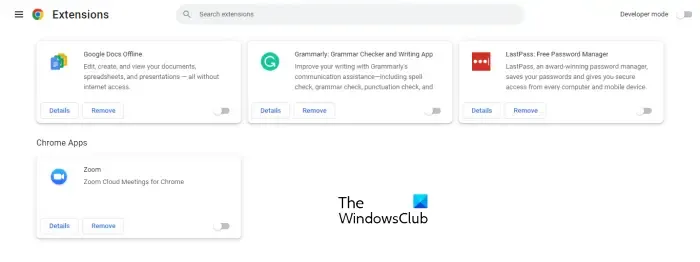
Het is bekend dat webextensies berucht zijn en de werking van de browser verstoren. Dit probleem kan optreden als u enkele verdachte extensies heeft geïnstalleerd en ingeschakeld, waardoor Chrome crasht wanneer u een bestand probeert te downloaden. Als het scenario van toepassing is, kunt u dus elke problematische extensie uitschakelen of verwijderen . Hier is hoe:
- Voer eerst chrome://extensions/ in de adresbalk in.
- Schakel nu de schakelaar uit die hoort bij de extensies die u wilt uitschakelen. Of tik op de knop Verwijderen om de extensie definitief te verwijderen.
- Controleer of u nu bestanden kunt downloaden zonder crashes en andere prestatieproblemen te ervaren.
4] Verwijder de browsercache
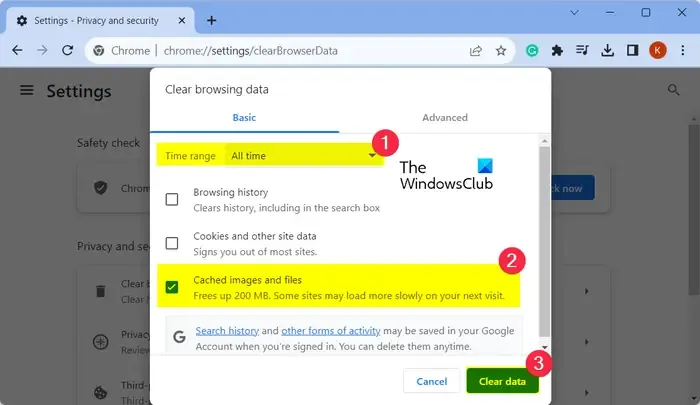
Een beschadigde of verouderde browsercache kan hetzelfde probleem veroorzaken. Wis daarom de browsercache en controleer of het probleem is opgelost.
5] Maak een nieuw gebruikersprofiel
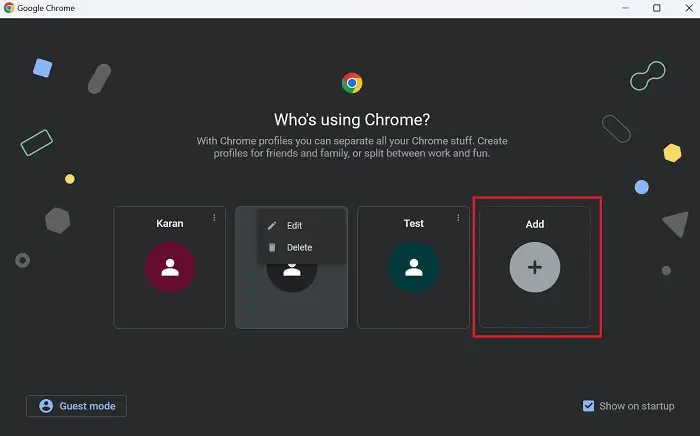
Dit probleem kan heel goed worden vergemakkelijkt vanwege een beschadigd gebruikersprofiel. Dus als de bovenstaande oplossingen niet helpen, kunt u een nieuw gebruikersprofiel maken in Chrome , u hiermee aanmelden bij de browser en vervolgens proberen een bestand te downloaden om te controleren of het probleem is opgelost.
6] Chrome opnieuw instellen of opnieuw installeren
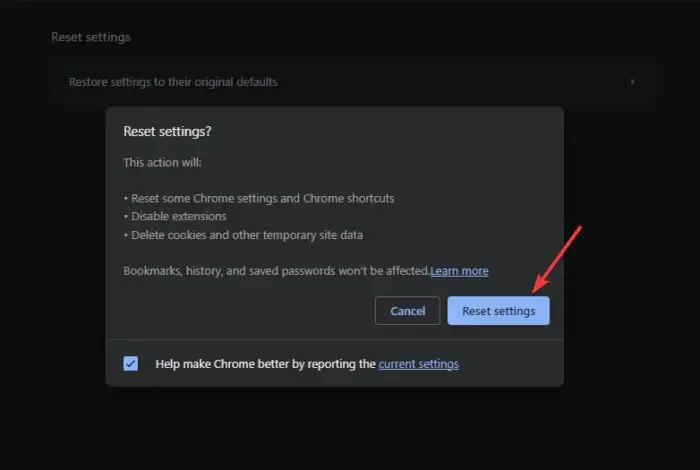
Beschadigde gebruikersgegevens, instellingen en voorkeuren in Chrome kunnen tot dit soort problemen leiden. Daarom kunt u proberen Chrome op te ruimen door het terug te zetten naar de standaardstatus. Ga naar de chrome://settings/reset pagina en klik op de optie Instellingen terugzetten naar de oorspronkelijke standaardwaarden om Chrome opnieuw in te stellen. Als u klaar bent, start u de browser opnieuw op om te controleren of u bestanden kunt downloaden zonder problemen met crashen en bevriezen.
Als het opnieuw instellen niet werkt, verwijdert u de Chrome-browser en installeert u deze opnieuw . Dit zou het probleem voor u moeten oplossen.
7] Gebruik een andere browser om bestanden te downloaden
Als tijdelijke oplossing kunt u overschakelen naar een andere browser, zoals Microsoft Edge, om uw bestanden te downloaden.
Waarom loopt Chrome vast als ik bestanden probeer te uploaden?
Chrome loopt waarschijnlijk vast bij het uploaden van bestanden als er te veel tabbladen tegelijk geopend zijn die geheugen in beslag nemen. Daarnaast, als u grote bestanden probeert te uploaden maar uw internet traag is, zal Chrome na een tijdje vastlopen of crashen. Andere redenen voor hetzelfde probleem zijn een beschadigd gebruikersprofiel, een beschadigde browsercache, defecte webextensies en ingeschakelde hardwareversnelling.
Waarom loopt de Chrome-download vast bij 100?
Als Chrome-downloads vastlopen op 100% , kan het probleem worden veroorzaakt door een beperkte bandbreedte of een beschadigde downloadcache. Het kan ook zo zijn dat de download wordt geblokkeerd door een antivirusprogramma van derden. Een defecte webextensie kan ook de reden zijn voor hetzelfde probleem.



Geef een reactie